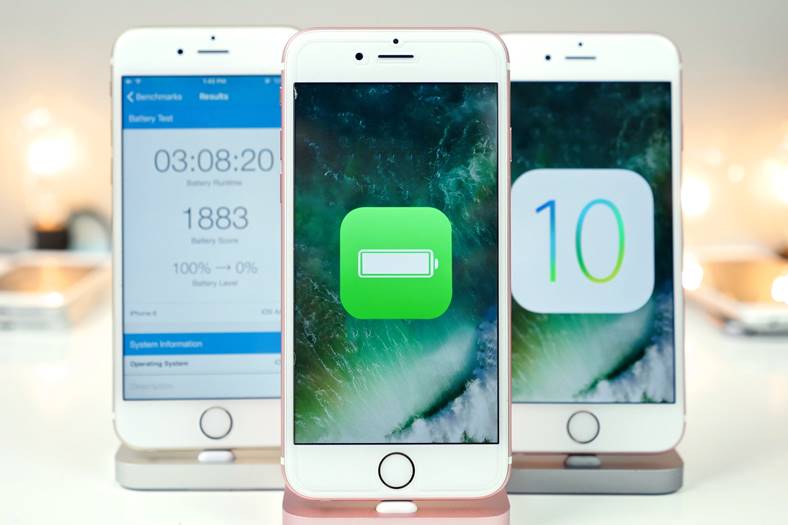Większość z tych, którzy zainstalowali iOS 10 są zadowoleni z autonomii baterii, ale oczywiście wszystko można poprawić, dlatego w tym artykule oferuję 5 sztuczek, aby uzyskać więcej z terminali. Stosuję te triki również na własnym iPhonie 6S Plus, ale oczywiście ich przydatność różni się w zależności od potrzeb.
Istnieje wiele sztuczek poprawiających żywotność baterii w iOS 10 lub innych wersjach, a większość z nich polega oczywiście na wyłączeniu niektórych funkcji terminala. W przeciwnym razie nie da się uzyskać lepszej autonomii, ponieważ mówimy o wysokim zużyciu energii podczas korzystania z urządzeń, ale także wtedy, gdy ich nie używasz.
Nie zamykaj aplikacji działających w tle, z wyjątkiem Facebooka, Messengera, Waze lub WhatsApp
Zaczynam od tego zalecenia, ponieważ nie ma potrzeby zamykania aplikacji otwartych w tle, w iOS 10 lub innej wersji systemu operacyjnego. Aplikacje te są zawieszone w pamięci RAM iPhone'a, iPada lub iPoda Touch, nie zużywają energii, a ponowne ich otwarcie zużyje mniej energii niż otwarcie ich po raz pierwszy.
Oczywiście są wyjątki od tej reguły, czyli aplikacje, które zauważyłem, generują ruch internetowy w tle, mimo że nie było im to dozwolone. Mówię o Facebooku, Facebooku Messenger, Waze czy WhatsApp, te aplikacje zużywają energię nawet wtedy, gdy powinny zostać zawieszone, więc zamknij je całkowicie, gdy z nich nie korzystasz.
Wyłącz odświeżanie aplikacji w tle
Bardzo dużym konsumentem energii jest system Odśwież aplikację w tle, Odśwież w tle, uważa się, że ma aktualizować informacje z aplikacji działających w tle. System ten działa raz na kilka minut w celu pobrania informacji w naszych aplikacjach, co generuje bardzo duże zużycie energii przez terminale.
Ci z Apple mieli dobre intencje co do systemu, ale niestety zużywa on zbyt dużo energii i bez niego można zgromadzić mnóstwo czasu codziennego użytkowania. Możesz całkowicie lub częściowo wyłączyć ten system dla niektórych aplikacji Ustawienia > Ogólne > Odświeżanie aplikacji w tle, Konfiguracje > Ogólne > Odśwież w tle.
Wyłącz całkowicie lokalizację GPS lub ustaw ją tak, aby była używana tylko podczas otwierania aplikacji
Jeśli nie korzystasz z funkcji Znajdź mój iPhone, chociaż radzę Ci to zrobić i nie potrzebujesz stałej lokalizacji, wówczas wskazane jest wyłączenie GPS, zużywa on dużo energii. Jeśli nadal potrzebujesz GPS w codziennym użytkowaniu, to zmień sposób jego działania, tak aby dostarczał informacji do aplikacji dopiero wtedy, gdy je otworzysz.
W tym pomyśle wejdź Ustawienia > Prywatność > Usługi lokalizacyjne, Konfiguracje > Prywatność > Usługi lokalizacyjne, i tam możesz całkowicie wyłączyć system. Jeśli tego potrzebujesz, przejrzyj aplikacje i upewnij się, że mają włączoną opcję Podczas używania, Kiedy jest używanyi w ten sposób masz pewność, że Cię nie zlokalizują, nawet jeśli w ogóle nie są otwarte.
Wyłącz Bluetooth/Wi-Fi i powiadomienia
Jeśli nie korzystasz z Bluetooth lub Wi-Fi, gdy nie ma Cię w domu lub korzystasz z nich rzadko, zdecydowanie zaleca się ich dezaktywację, zużywają one dużo energii, szukając połączenia na próżno. Jeśli w ogóle nie korzystasz z Bluetootha, dobrze jest całkowicie wyłączyć usługę, aby poważnie zmniejszyć zużycie energii, to samo dotyczy Wi-Fi, gdy korzystasz tylko z połączenia komórkowego.
Powiadomienia aplikacji również zużywają dużo energii baterii, dlatego w przypadku niektórych aplikacji można je całkowicie wyłączyć lub tylko częściowo.
Używaj automatycznej jasności i unikaj dynamicznych tapet
Ekran zużywa najwięcej energii ze smartfona, więc włączenie funkcji automatycznej jasności znacznie zmniejszy to zużycie. Znajdziesz go w Ustawienia > Wyświetlacz i jasność, Konfiguracje > Wyświetlacz i jasność, pod imieniem Automatyczna jasność, automatyczna jasnośćalternatywą dla jego aktywacji jest ręczne ustawienie niskiej jasności ekranu.
Dynamiczne tapety pochłaniają też dość dużo energii podczas poruszania się pomiędzy aplikacjami zainstalowanymi w terminalach. Wyświetlanie ich wymaga stałego użycia procesora, więc wyłączenie ich zmniejsza zużycie energii.
Jako bonus polecam skorzystać Tryb niskiego zużycia energii, tryb zmniejszonego zużycia, ale ten system zmniejsza wydajność iPhone'a lub iPada, ponieważ ogranicza częstotliwość pracy procesorów w nich.